小编给大家分享一下Java环境之JDK安装的示例分析,相信大部分人都还不怎么了解,因此分享这篇文章给大家参考一下,希望大家阅读完这篇文章后大有收获,下面让我们一起去了解一下吧!
Java SE 全称是 Java Platform, Standard Edition,即Java标准版,也就是我们常说的JDK,它能用来开发和部署在桌面或服务端的Java程序。
Java EE 全称是 Java Platform, Enterprise Edition,即Java企业版,它是在Java SE的基础上进行了拓展,提供Web服务、组建模型、管理和通信API,一般用于企业级开发。
Java ME 全称是 Java Platform, Micro Edition,即Java小微版,它为运行在移动和嵌入式等硬件资源有限的设备上,为应用程序提供Java环境,通常用于手机、机顶盒、蓝光播放器、数字媒体设备、M2M 模块、打印机以及其他设备。
作为一般Java开发人员,我们需要选择的版本是Java SE。
JRE 全称是 Java Runtime Environment,从字面上可以看出,这是Java的运行环境。是保证Java程序能够运行的基础。它包含有Java虚拟机、Java核心类库和一些支持文件。
JDK 全称是 Java Development Kit,直译便是Java开发工具包。它包含有JRE,毕竟Java程序想要运行,必须得有相应的环境。除此之外,JDK还包含Java类库和Java工具。
因此,作为Java开发人员,我们需要安装的便是JDK。
2019年4月16日,Oracle发布了新版本JDK 8u211,并同时更新了开源协议,从原先的BCL更换为OTN。这意味着从8u211开始,使用Java开发的应用用于商业目的,都需要向Oracle付费。
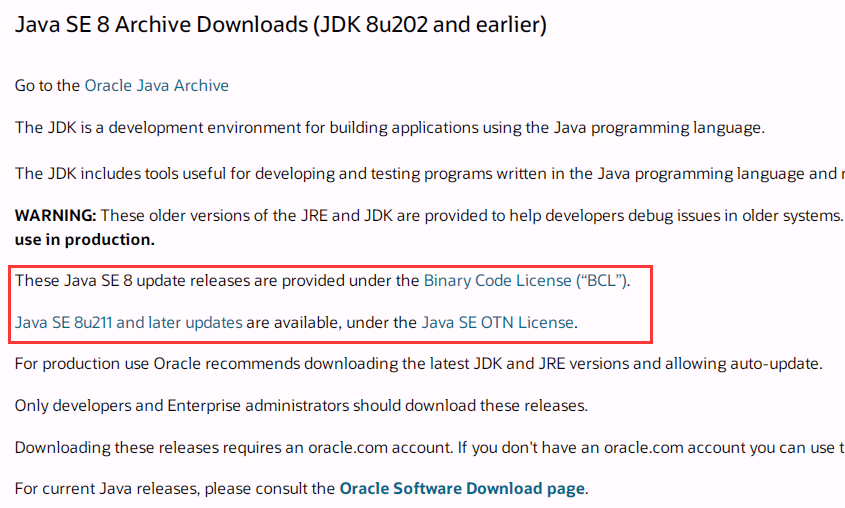
如果只是用于个人开发,并且想体验最新特性,那么我们可以下载使用最新的版本。 如果后续会用于商业环境,那么还是建议使用8u201或者8u202版本,或者是OpenJDK等其他开源实现。
Oracle官方有相应的说明JDK版本号命名规则,简而言之,就是奇数号版本是带有必要的安全更新,是官方强烈建议更新的。而偶数号则是除重要更新之外的其他更新或是新特性。 因此,作为初学者,我们可以选择安装JDK 8u201。
直接访问JDK 8u201下载,根据页面提示进行下载。
如果是下载最新版本,则可以根据Oracle官方页面提示,直接选择对应大版本下载,这里给出下载网址JDK最新版本下载。
如果还需要下载其他之前版本的JDK,可以访问Java历史版本,选择相应版本下载。
运行下载的安装包,根据提示进行安装(通常都是“下一步”),建议安装路径采用英文。本例假设安装路径为“D:\Softwares\Java”。
这个步骤比较重要,如果不配置环境变量的话,可能会无法正常使用Java。
右击“我的电脑”或“此电脑”,在弹出的菜单中选择“属性”。
选择“高级系统设置”。
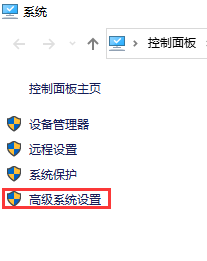
选择“环境变量”。

在“系统变量”区域新建条目 。
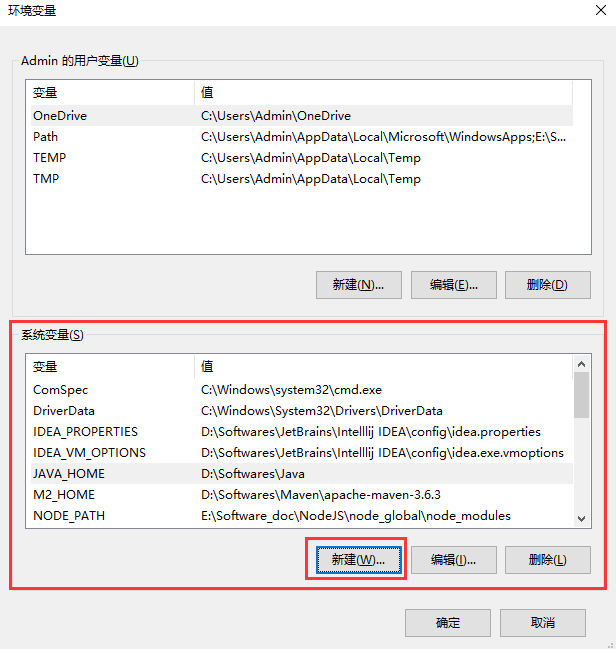
变量名为JAVA_HOME,变量值为JDK的安装路径(即“基础安装”步骤中选择的"D:\Softwares\Java")
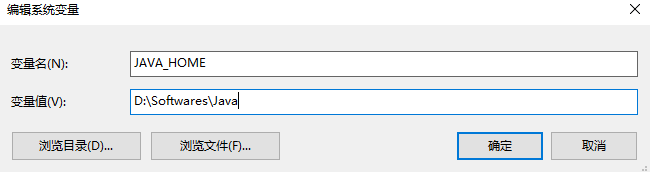
修改“Path”变量。
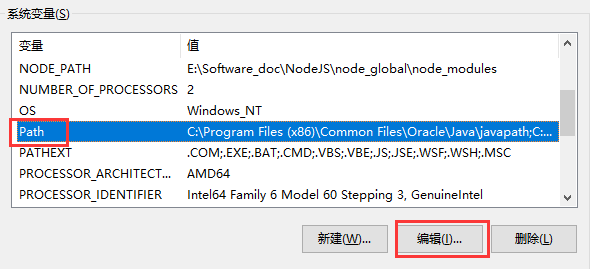
添加新路径%JAVA_HOME%\bin
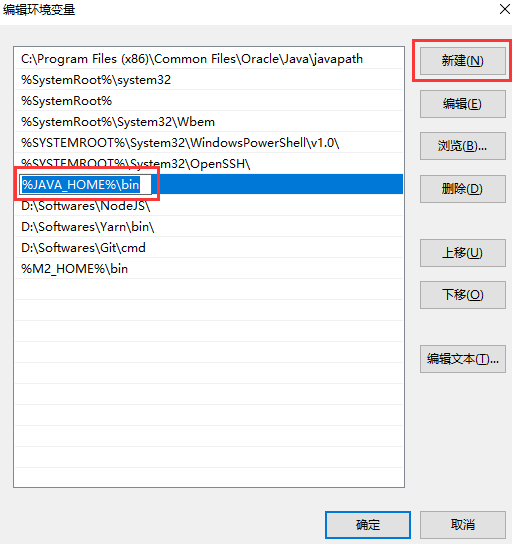
如果是较老的操作系统,则手动添加%JAVA_HOME%\bin;,注意不要忘了;。
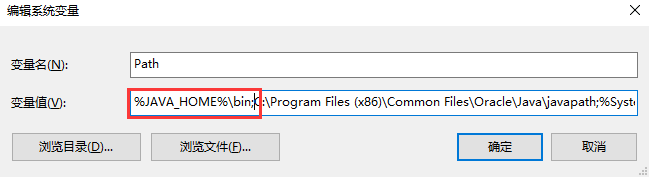
使用快捷键win+R,输入cmd呼出控制台,输入
java -version
出现以下提示,则说明已经正确安装。
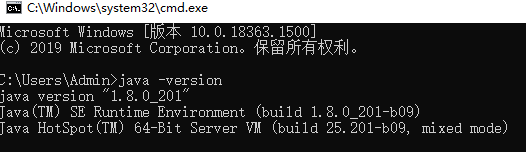
以上是“Java环境之JDK安装的示例分析”这篇文章的所有内容,感谢各位的阅读!相信大家都有了一定的了解,希望分享的内容对大家有所帮助,如果还想学习更多知识,欢迎关注亿速云行业资讯频道!
亿速云「云服务器」,即开即用、新一代英特尔至强铂金CPU、三副本存储NVMe SSD云盘,价格低至29元/月。点击查看>>
免责声明:本站发布的内容(图片、视频和文字)以原创、转载和分享为主,文章观点不代表本网站立场,如果涉及侵权请联系站长邮箱:is@yisu.com进行举报,并提供相关证据,一经查实,将立刻删除涉嫌侵权内容。
原文链接:https://my.oschina.net/u/2404065/blog/5039101